Após realizar a finalização da Saída dos seus pedidos, você precisará fazer a gestão do envio deles, ou seja, a expedição. O processo de expedição no Softvar Cloud compreende 2 etapas:
Volumes - gerar postagens e imprimir as etiquetas das transportadoras
Postagem - enviar as postagens para as transportadoras e imprimi-las
Dica: independente do módulo, utilize o filtro para encontrar seus pedidos com maior facilidade.

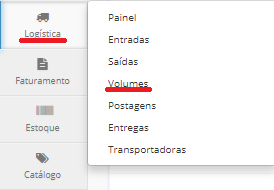
Primeiramente, selecione os volumes que farão parte da postagem (serão despachados). Todos os volumes selecionados farão parte de uma mesma postagem. Depois, clique no botão "Gerar postagem". Caso queira gerar mais de uma postagem, basta marcar os volumes da segunda postagem e clicar em "Gerar postagem" novamente.
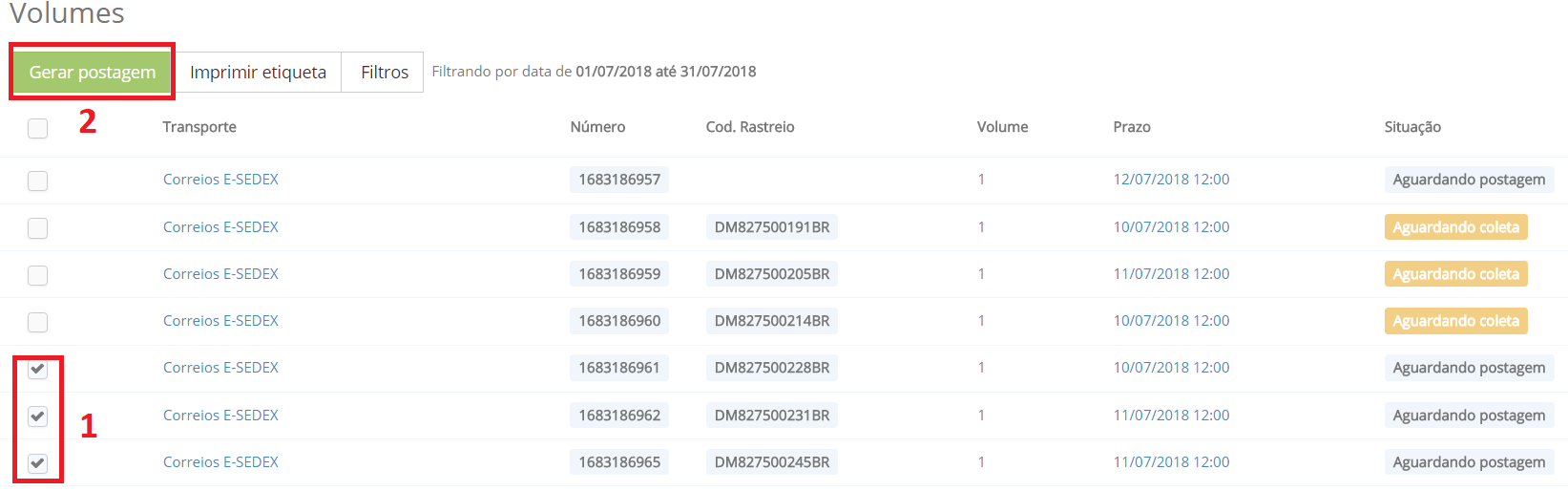
Após a geração da postagem os pedidos mudarão para o status "Aguardando Coleta".
Se quiser imprimir a etiqueta das transportadoras, selecione os pedidos e clique em "Imprimir etiqueta". Serão abertas novas janelas para que as etiquetas sejam impressas.

Postagens
Criadas as postagens, acesse o módulo "Postagens" no menu "Logística". Essa tela listará as postagens que foram geradas no passo anterior. Você poderá enviá-las para as transportadoras e imprimi-las.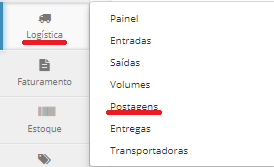

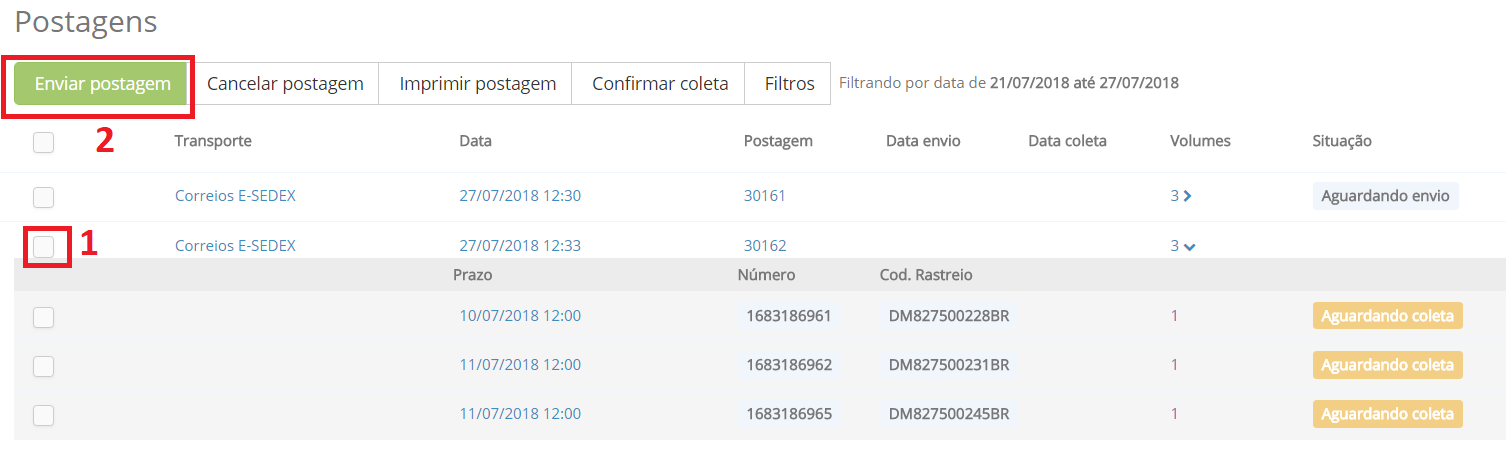
Para imprimir postagens, selecione a(s) postagem(ns) e clique no botão "Imprimir postagem". Serão abertas novas janelas para que as postagens sejam impressas.

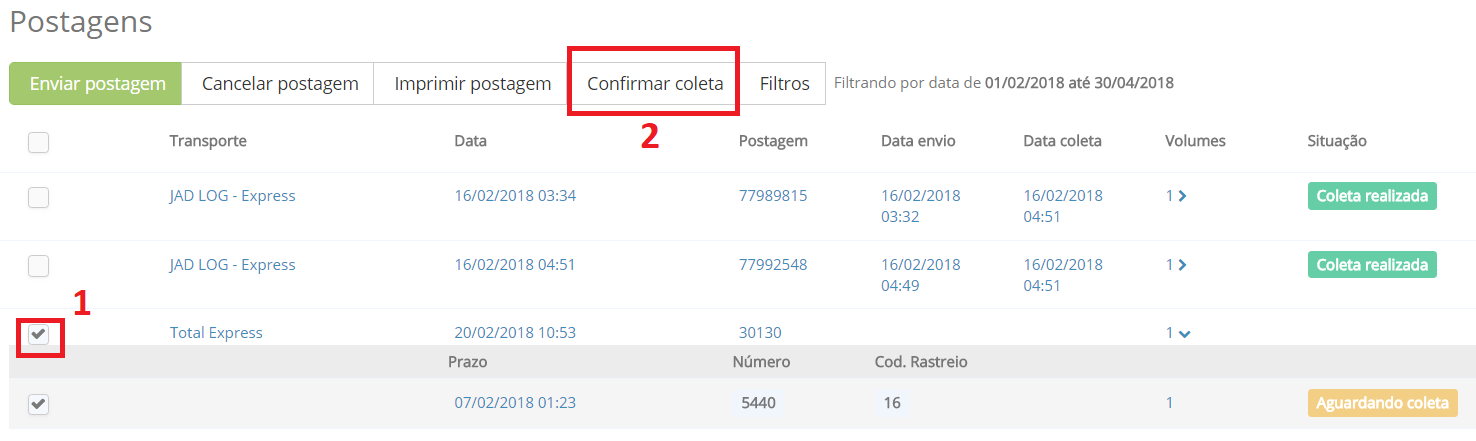
As postagens serão atualizadas para a situação "Coleta realizada/Em transporte" e terão o status de entrega atualizado para Entrega/Finalizado automaticamente via integração. Para verificar suas entregas, acesse o módulo "Entregas" no menu "Logística".
Ainda resta alguma dúvida? Entre em contato conosco por meio da nossa central de ajuda.

Comentários
0 comentário
Por favor, entre para comentar.